将一个大视频分成几个片段对于上传、传输或轻松分发非常有效。许多人都倾向于这样做,但缺乏适当的视频分割软件。在万兴喵影中,根据你的目的,可以用不同的方法将视频分成更小的部分。在本文中,您将学习如何使用万兴喵影通过三种解决方案轻松分割不同格式视频的任何部分。
如何使用万兴喵影将电影分割成多个小部分
万兴喵影是一种易于使用且功能强大的多合一视频编辑工具,您可以在时间轴上准确分割电影。它有助于分割所有流行的视频格式,包括MPG,VOB,MOV,MKV,FLV,DAT,WMV,AVI,DIVX,MP4等。您所需要做的就是将视频文件导入时间轴,找到正确的位置并单击“分割”。然后,您可以将其以常用格式保存在电脑上,或直接上传到视频网站上。现在免费下载它,并按照以下简单步骤分割大视频文件。
万兴喵影提供了三种分割视频片段的方法,使您可以分割视频并保持质量不变。无论选择哪种方式,您都可以快速完成工作。详细方法如下:
第1部分:如何在万兴喵影中分割视频
使用这种方法,您可以将视频分成几个部分,并轻松剪切掉不需要的部分:
步骤1:点击“导入”导入您的源文件,并将其拖到视频时间轴。
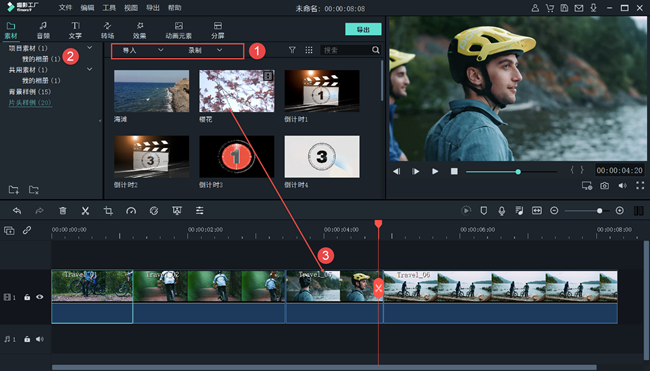
步骤2:将视频拖放到时间线中的轨道上,然后在时间线中剪辑,单击“剪切”按钮(工具栏上的剪刀图标),将视频分为两部分。重复此操作,您将把一个大的视频文件分割成几个较小的剪辑片段。
步骤3 :由于视频剪辑被分成几个单独的片段,因此您现在可以选择任何剪辑并通过单击工具栏中的“删除”图标将其删除。您还可以在片段之间添加适当的转场效果,并使过渡更平滑。有关如何向剪辑添加转场的详细信息,请查看有关转场功能讲解教程指南。

步骤4:现在,您可以将视频片段保存为适当的格式。单击“导出”,然后从“导出”窗口左侧的“格式”选项卡中选择目标视频格式,您可以选择WMV,MP4,AVI,MOV,FLV,MKV,TS,3GP,GIF等格式。

第2部分:通过场景检测自动分割视频
当您录制不同的场景(例如婚礼视频)时,“场景检测”功能非常有用,它将根据场景的变化自动将视频分割成多个部分。例如,有一个用运动相机录制的视频,视频中有潜水场面、溜冰场面、骑马场面。以下是有关如何使用“场景检测”功能将视频分割成多个片段的步骤。
要启用“场景检测”功能,只需右键单击媒体库中的视频,然后选择“ 场景检测”以访问“场景检测”窗口。

单击检测按钮,然后万兴喵影将根据场景变化将视频分为几个片段。您可以单击每个较小的剪辑以预览结果,然后再将其添加到时间轴。
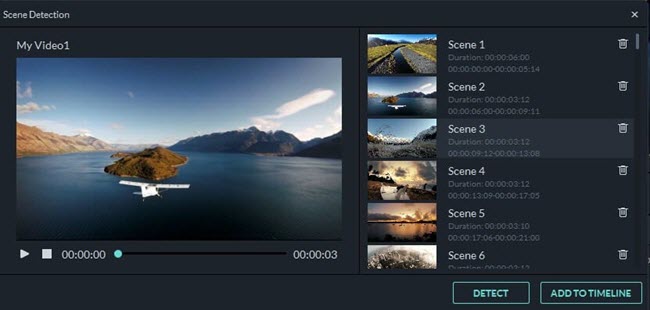
要删除某个分割的视频部分,只需选择它,然后单击垃圾桶图标。要保留分离的剪辑以供以后编辑,只需单击“添加到时间线”,分割的片段将自动导入到时间线,如下所示:
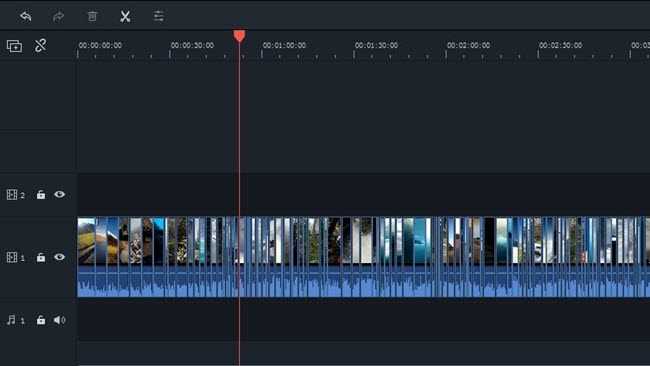
第3部分:使用万兴喵影快速分割长视频
对于体育爱好者,万兴喵影还提供了一种高效的工具,可让您快速,轻松地剪切/修剪/分割大型4K视频剪辑和动作相机视频。这是使用无损剪切工具将大型视频分割成多个部分的方法。
打开万兴喵影,在“导入”菜单下,选择“ 使用无损剪切工具导入”,通过单击“打开文件”按钮导入视频文件。您可以每次导入一个大文件。然后,您可以通过点击“添加剪切段”按钮来分割视频。最后,选择所需的剪辑,然后选择“导出”以完成分割。
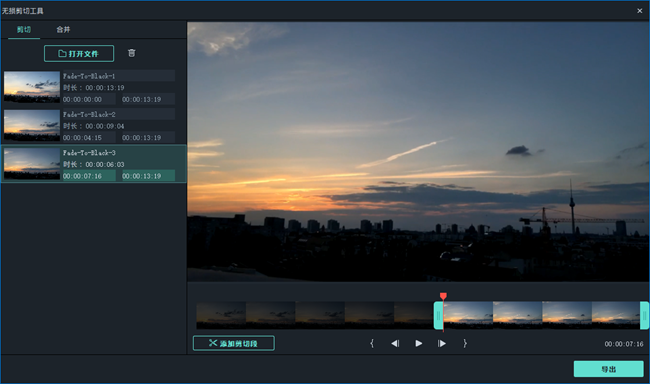
然后,您可以选择将分割的视频剪辑发送到万兴喵影,可将这些剪辑直接导入到万兴喵影媒体库中。
万兴喵影视频分割可以将长视频分割为多个较小的视频剪辑,同时保持原始视频质量,然后根据您的需要相应地剪切和删除不需要的部分。您还可以将视频中的音频分离到MP3中,并将多个视频文件合并为一个。希望以上有关万兴喵影中视频分割的3种方式的信息对您有所帮助。除了分割之外,万兴喵影还具有数百种效果和预设,这将使您的视频更上一层楼。












